Tento článek byl vytvořen za použití strojového překladu.
Pipedrive Integrace: Facebook Messenger
Facebook Messenger je jednou z nejoblíbenějších komunikačních platforem na světě. Jeho produkt, Facebook pro firmy, zjednodušuje získávání zákazníků tím, že poskytuje přímý, konverzační způsob, jak lidi přimět k akci v prostředí, kde již tráví svůj čas.
Integrace Facebook Messengeru od společnosti Pipedrive sjednocuje všechny konverzace z vašeho Facebook Messengeru v aplikaci Pipedrive. Pomáhá vám zvýšit produktivitu a spravovat komunikaci se svými zájemci a klienty na Facebook Messengeru tím, že je přístupné a sdílitelné v aplikaci Pipedrive.
Propojení konverzací v Facebook Messengeru s kontakty, obchody a zájemci v Pipedrive nikdy nebylo tak snadné.
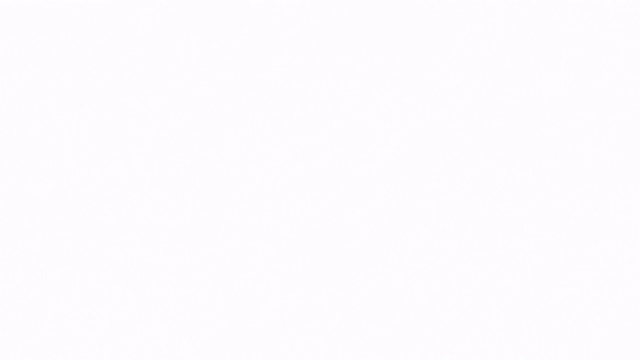
Jak nainstalovat integraci
- Přejděte na Leads > Integrace > Zprávy a klikněte na "Připojit" pro otevření Doručenky zpráv.

- Budete přivedeni ke schválit údajům, kde bude Facebook Messenger požadovat povolení k přístupu k vašim údajům v Pipedrive. Vyberte Pipedrive účet, ke kterému si přejete připojit a klikněte na "Povolit a pokračovat" k potvrzení autorizace.
- Vyberte viditelnost rozšíření aplikace v Pipedrive pro vaše spojení s Facebook Messengerem.

• Nastavení soukromí: Pouze uživatel, který nainstaloval aplikaci, může vidět a odpovídat na konverzace z Facebook Messengeru v Doručenka zpráv a propojit je s kontakty, zájemci nebo obchody v Pipedrive.
• Sdílená nastavení viditelnosti: Každý uživatel v účtu společnosti může vidět a odpovídat na konverzace z Facebook Messengeru v Doručenka zpráv a propojit je s kontakty, zájemci nebo obchody v Pipedrive. - Budete přesměrováni na stránku pro přihlášení do Facebooku. Zde zadejte svůj e-mail a heslo do Facebooku. Jakmile se přihlásíte do Facebooku, vyberte účet na Facebooku a obchodní stránku, kterou si přejete propojit s Pipedrive.
- Budete přesměrováni do Doručenky zpráv v Pipedrive.
- Váš účet je nyní propojen a ověřen společnostmi Pipedrive a Facebook.
Používání Facebook Messengeru v Pipedrive
Konverzace ve vaší Zprávové schránce jsou řazeny podle data poslední aktualizace. To znamená, že nejnovější konverzace se zobrazí nahoře a nejstarší konverzace se zobrazí dole.
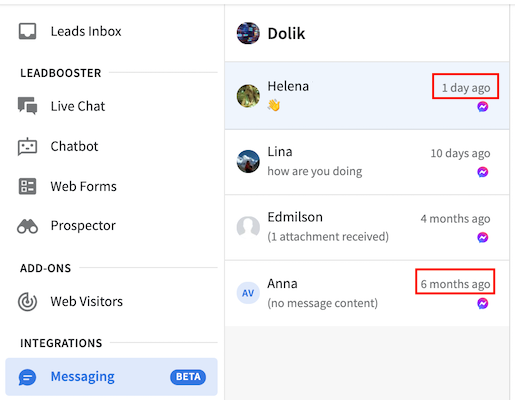
Každá konverzace automaticky zobrazí posledních třicet výměn zpráv. Chcete-li vidět historické zprávy, posuňte se v konverzaci nahoru.

Ve Zprávové schránce můžete vytvořit obchod nebo příležitost a propojit je s novou konverzací. Alternativně můžete propojit konverzaci s existujícími obchody nebo příležitostmi. Možnosti přidání nového nebo propojení s existujícími položkami uvidíte na pravé straně obrazovky.

Každá zpráva odeslaná pomocí Pipedrive by měla synchronizovat s Facebook Messengerem a obráceně.
Jak odinstalovat aplikaci
Pokud už nepotřebujete aplikaci Facebook Messenger nebo z důvodu odstranění problémů, můžete aplikaci odinstalovat ze své strany. Existují dva způsoby, jak to udělat.
V aplikaci Pipedrive
- Jděte do Nástroje a aplikace > Zprávy a klikněte na ikonu koše.

- Klikněte na červené tlačítko pro potvrzení, že si přejete odstranit integraci.

- Budete přesměrováni na hlavní stránku zpráv, kde můžete případně začít znovu s instalací, pokud bude potřeba.
Na Facebooku
- Jděte do Nastavení stránky > Pokročilé zprávy.
- Hledejte aplikaci Pipedrive Messenger a klikněte na "Nakonfigurovat".

- Následujte kroky k odstranění aplikace.
Pokud máte problémy s aplikací Facebook Messenger, přečtěte si náš průvodce odstraňováním chyb zde.
Byl tento článek užitečný?
Ano
Ne